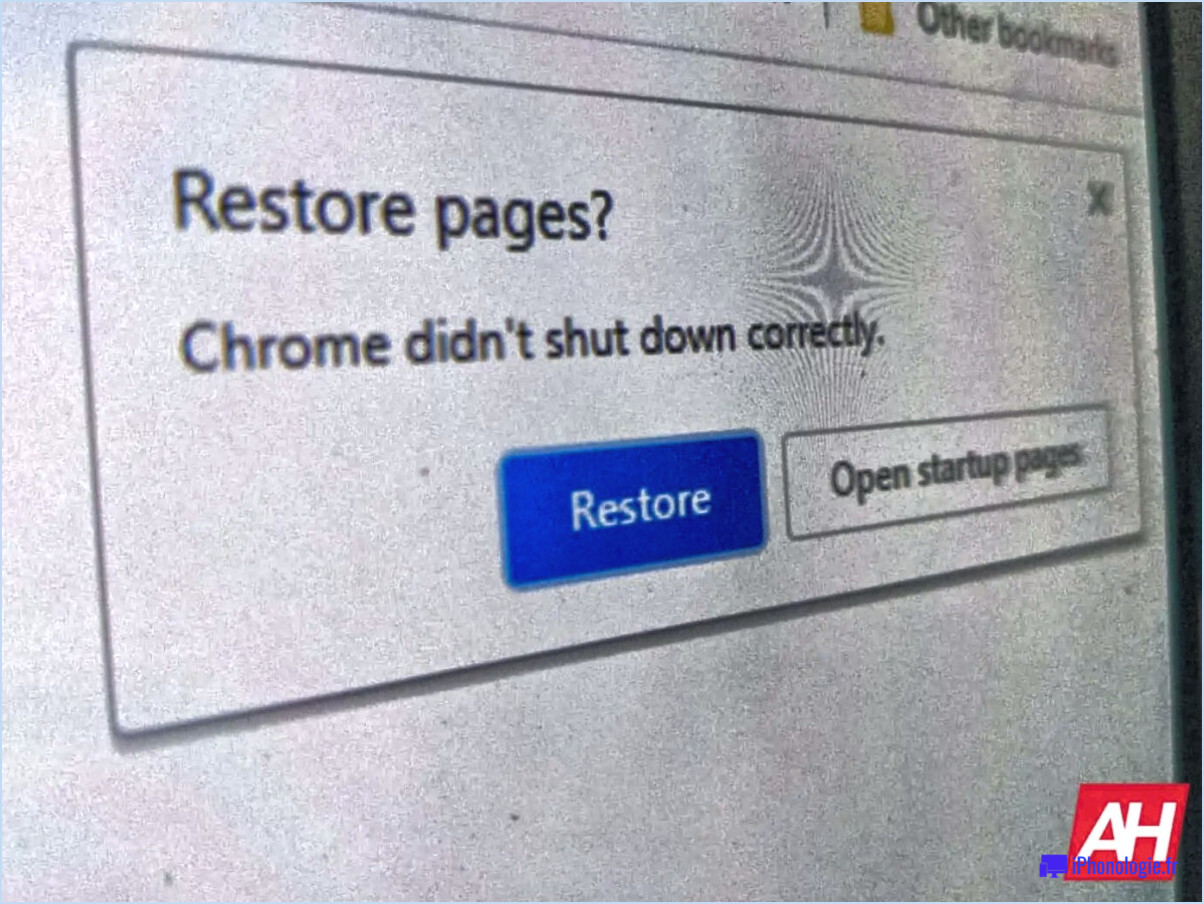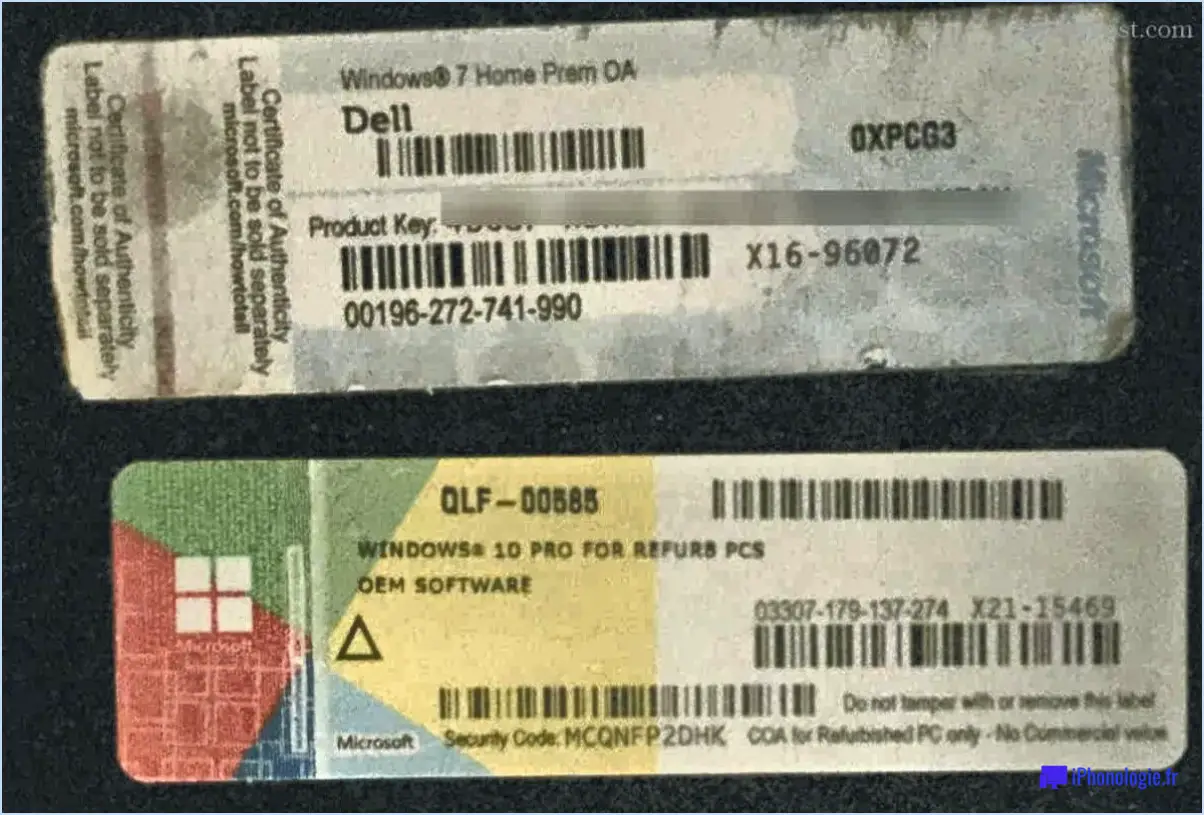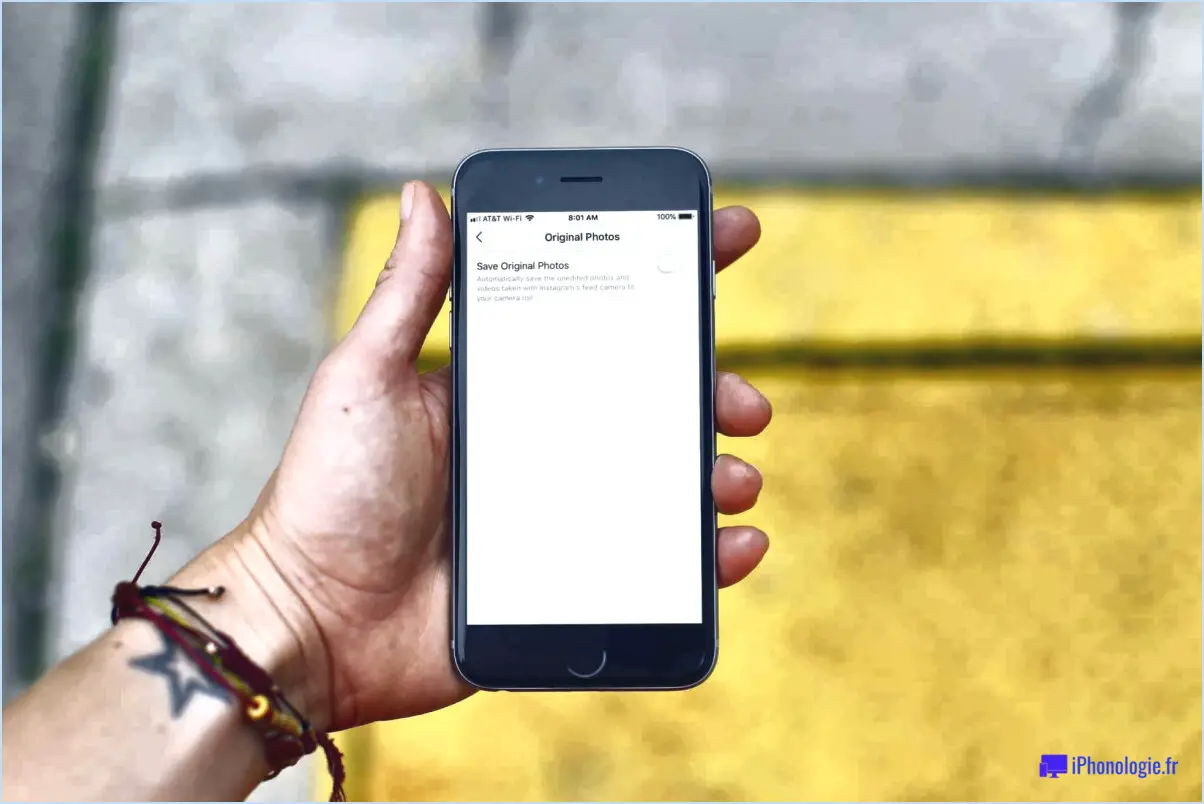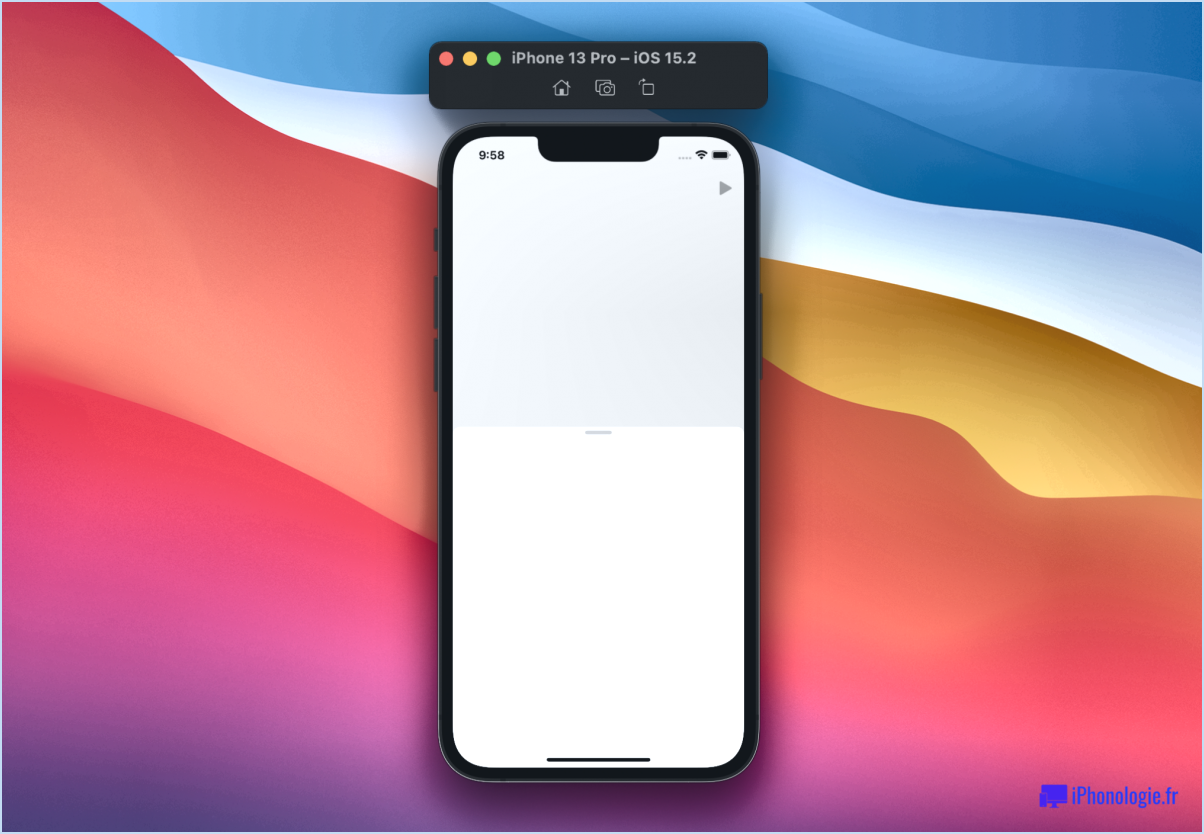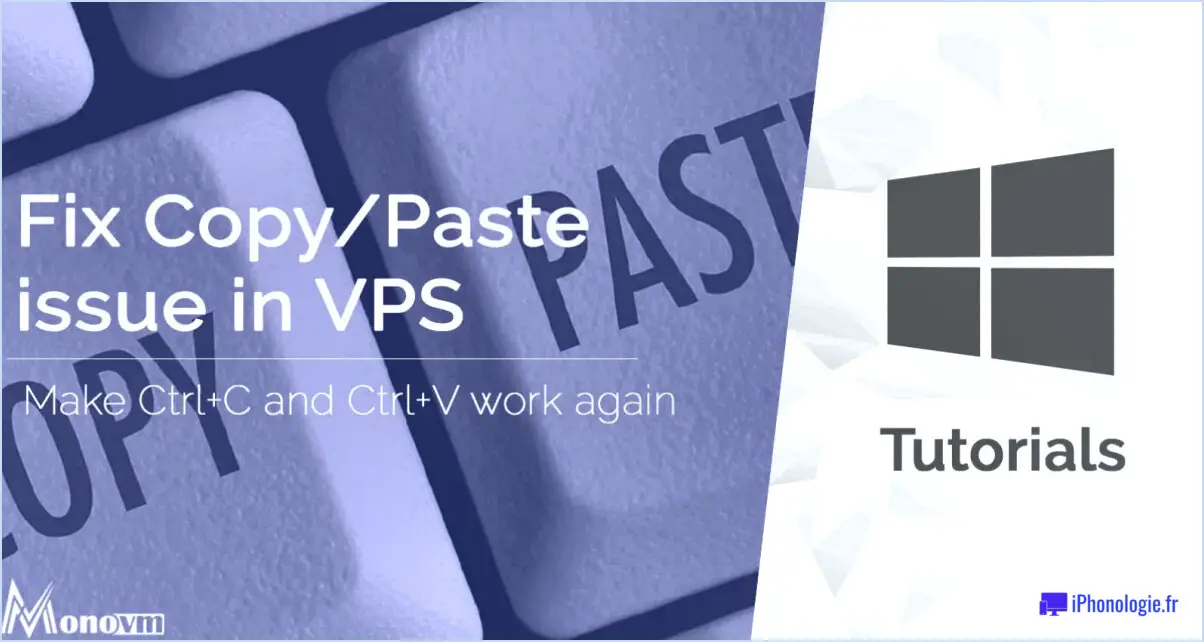Résoudre l'erreur "Le fichier iTunes Library.itl est verrouillé" dans iTunes?
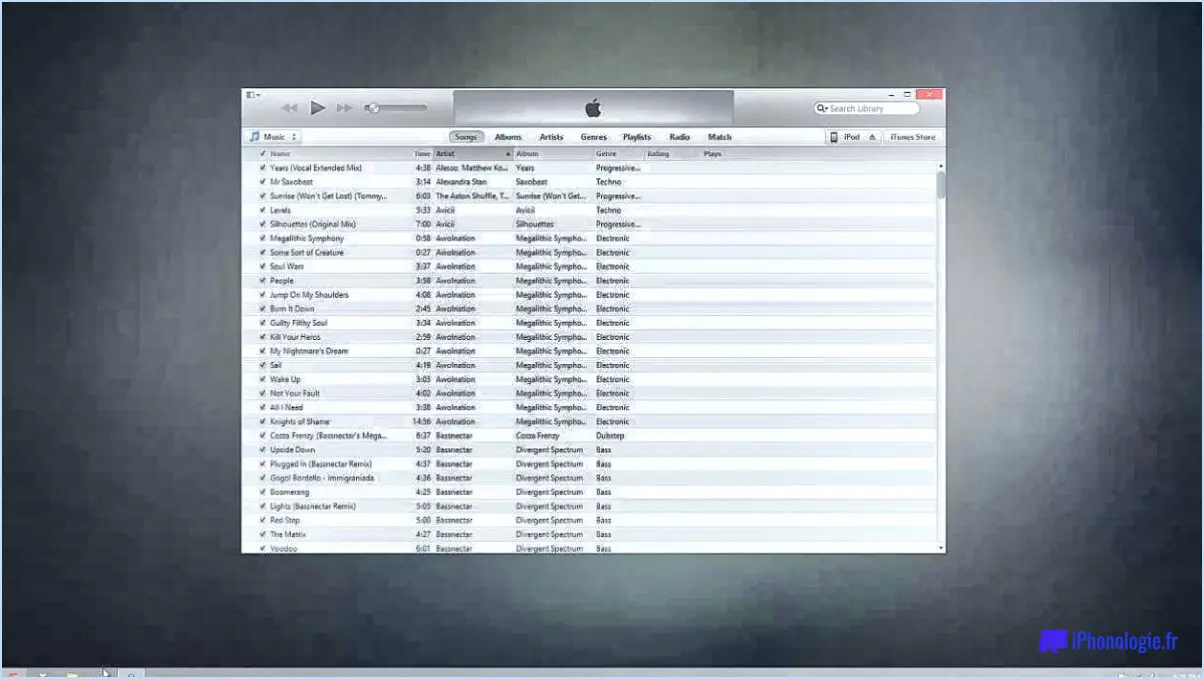
Si vous rencontrez l'erreur "Le fichier iTunes Library.itl est verrouillé" dans iTunes, il y a quelques étapes à suivre pour résoudre le problème. Voici un guide qui vous aidera à résoudre ce problème :
- Fermez iTunes et redémarrez votre ordinateur : Commencez par fermer complètement iTunes. Assurez-vous que tous ses processus sont terminés. Redémarrez ensuite votre ordinateur. Cette simple étape permet souvent de résoudre les problèmes mineurs et les conflits qui peuvent être à l'origine de l'erreur.
- Supprimez le fichier iTunes Library.itl, puis rouvrez iTunes : Le fichier iTunes Library.itl est un fichier de base de données qui stocke des informations sur votre bibliothèque multimédia, vos listes de lecture et d'autres données. Parfois, ce fichier peut être corrompu ou verrouillé, ce qui entraîne l'erreur que vous rencontrez. Pour résoudre ce problème, accédez à l'emplacement où le fichier iTunes Library.itl est stocké sur votre ordinateur. Il se trouve généralement dans le dossier iTunes, dans votre répertoire Musique ou Ma musique. Une fois le fichier localisé, supprimez-le. Ne vous inquiétez pas, la suppression du fichier ne supprimera pas vos fichiers multimédias. Après avoir supprimé le fichier, rouvrez iTunes et il créera automatiquement un nouveau fichier iTunes Library.itl.
- Modifiez les autorisations de la bibliothèque iTunes : Si l'erreur persiste après la suppression du fichier iTunes Library.itl, il se peut que vous deviez modifier les autorisations du fichier. Pour ce faire, cliquez avec le bouton droit de la souris sur le dossier iTunes contenant le fichier iTunes Library.itl et sélectionnez "Propriétés". Dans la fenêtre Propriétés, accédez à l'onglet "Sécurité" et cliquez sur "Modifier". Sélectionnez votre compte d'utilisateur dans la liste, cochez la case en regard de "Contrôle total" et cliquez sur "Appliquer" pour enregistrer les modifications. Votre compte utilisateur dispose ainsi des autorisations nécessaires pour accéder au fichier iTunes Library.itl et le modifier.
En suivant ces étapes, vous devriez être en mesure de résoudre l'erreur "Le fichier iTunes Library.itl est verrouillé" dans iTunes. N'oubliez pas de redémarrer votre ordinateur après avoir effectué des modifications et assurez-vous qu'iTunes est fermé avant de poursuivre. Si le problème persiste, vous pouvez envisager de réinstaller iTunes ou de demander de l'aide à l'assistance Apple.
Pourquoi mon dossier de bibliothèque est-il verrouillé?
Il y a plusieurs raisons pour lesquelles votre dossier de bibliothèque peut être verrouillé sur votre Mac. L'une d'entre elles est que vous avez intentionnellement défini un mot de passe pour le dossier afin de protéger vos fichiers d'un accès non autorisé. Cela constitue un niveau de sécurité supplémentaire et garantit que seules les personnes possédant le mot de passe peuvent accéder au contenu du dossier.
Le dossier peut également être verrouillé en raison de la présence d'un virus ou d'un autre logiciel malveillant sur votre ordinateur. Certains logiciels malveillants peuvent verrouiller des dossiers spécifiques dans le cadre de leur attaque, limitant ainsi votre accès à des fichiers importants.
Si vous ne parvenez pas à déverrouiller le dossier de la bibliothèque par vous-même, plusieurs options s'offrent à vous. Tout d'abord, vous pouvez explorer les solutions logicielles tierces conçues pour déverrouiller les dossiers verrouillés. D'autre part, vous pouvez demander l'aide d'un technicien qualifié qui pourra diagnostiquer et résoudre le problème.
N'oubliez pas que la protection de votre Mac par des mesures de sécurité fiables et la recherche régulière de logiciels malveillants peuvent contribuer à prévenir de tels problèmes à l'avenir.
Comment ouvrir la bibliothèque iTunes ITL?
Pour ouvrir l'ITL de votre bibliothèque iTunes, procédez comme suit :
- Assurez-vous que iTunes est installé sur votre ordinateur.
- Ouvrez iTunes.
- Allez dans le menu Fichier.
- Sélectionnez "Bibliothèque".
- Choisissez "Importer une liste de lecture".
- Naviguez jusqu'à l'emplacement du fichier ITL que vous souhaitez importer.
- Sélectionnez le fichier.
- Cliquez sur "Ouvrir".
En suivant ces étapes, vous pourrez ouvrir le fichier ITL de votre bibliothèque iTunes et accéder à vos listes de lecture et à votre musique dans iTunes. N'oubliez pas de vous assurer qu'iTunes est installé et de localiser le bon fichier ITL à importer. Profitez de votre musique !
Pourquoi iTunes n'a-t-il pas l'autorisation de se connecter à l'iPhone?
Il y a plusieurs raisons possibles pour lesquelles iTunes n'a pas l'autorisation de se connecter à votre iPhone. L'une d'entre elles pourrait être que vous avez activé des restrictions sur votre iPhone, ce qui empêche la connexion. Une autre possibilité est un problème avec la connexion USB. Pour résoudre le problème, essayez de déconnecter et de reconnecter le câble USB, de redémarrer votre ordinateur et votre iPhone, et de réinstaller iTunes. Si ces étapes ne permettent pas de résoudre le problème, il peut s'agir d'un problème logiciel sur votre iPhone. Demander de l'aide supplémentaire à l'assistance Apple pourrait aider à résoudre le problème.
Comment effacer ma bibliothèque iTunes?
Pour effacer votre bibliothèque iTunes et supprimer les fichiers de votre ordinateur, suivez ces étapes simples :
- Ouvrez le Finder sur votre ordinateur.
- Naviguez jusqu'à votre dossier Musique.
- Localisez le dossier iTunes dans le dossier Musique.
- Sélectionnez le dossier iTunes et faites-le glisser vers la Corbeille. Vous pouvez également cliquer avec le bouton droit de la souris sur le dossier iTunes et choisir "Déplacer vers la corbeille" dans le menu déroulant.
Il est important de noter que la suppression du dossier iTunes supprimera définitivement toute la musique, les listes de lecture et les autres médias associés à votre bibliothèque iTunes. Si vous avez d'autres fichiers musicaux ou multimédias sur votre ordinateur que vous souhaitez conserver, veillez à les sauvegarder avant de supprimer le dossier iTunes.
En suivant ces étapes, vous pouvez effacer votre bibliothèque iTunes et récupérer de l'espace de stockage sur votre ordinateur. N'oubliez pas de vider la Corbeille pour supprimer définitivement les fichiers.
Que se passe-t-il si je supprime la bibliothèque iTunes ITL?
Si vous supprimez votre fichier de bibliothèque iTunes (ITL), iTunes crée une nouvelle bibliothèque vide au prochain démarrage. Cela signifie que toute la musique ou les autres médias qui se trouvaient dans votre ancienne bibliothèque disparaîtront définitivement. Vous perdrez toutes vos listes de lecture, vos classements et les autres métadonnées associées à vos fichiers multimédias. Pour retrouver l'accès à votre musique, vous devrez l'ajouter manuellement à la nouvelle bibliothèque. Cela implique d'importer les fichiers à partir de leur emplacement d'origine sur votre ordinateur ou de les télécharger à nouveau à partir de l'iTunes Store. N'oubliez pas de sauvegarder votre bibliothèque avant d'effectuer toute modification afin d'éviter toute perte accidentelle de données.
Puis-je supprimer le dossier multimédia d'iTunes?
Absolument ! Vous avez la liberté de supprimer le dossier iTunes media sans aucun souci. Il est important de noter que la suppression de ce dossier n'entraînera pas la perte ou la suppression de vos précieux fichiers musicaux ou autres fichiers multimédias. N'hésitez donc pas à le supprimer de votre système si vous n'avez plus besoin de sa présence. En supprimant le dossier iTunes media, vous supprimez simplement l'emplacement de stockage de vos fichiers multimédias dans la bibliothèque iTunes, mais les fichiers eux-mêmes restent intacts. Vous avez ainsi la possibilité de gérer le stockage et l'organisation de vos fichiers multimédias en fonction de vos préférences. Profitez de la liberté de désencombrer et d'optimiser votre collection de médias numériques !
Comment importer mon ancienne bibliothèque iTunes dans Apple Music?
Pour importer votre ancienne bibliothèque iTunes sur Apple Music, plusieurs options s'offrent à vous. La méthode la plus simple consiste à ouvrir Apple Music et à cliquer sur "Pour vous" dans la barre de menu. De là, choisissez "Importer des listes de lecture" et sélectionnez les listes de lecture que vous souhaitez importer.
Une autre méthode consiste à ouvrir iTunes, à cliquer sur "Fichier" dans la barre de menu, puis à sélectionner "Bibliothèque" suivi de "Importer une liste de lecture". Cela vous permettra d'importer votre bibliothèque iTunes dans Apple Music.
N'oubliez pas que ces méthodes vous permettent de transférer vos listes de lecture et votre bibliothèque de manière transparente, ce qui vous permet de profiter de votre musique préférée sur Apple Music.
Où se trouve la bibliothèque ITL?
La bibliothèque de l'ITL est idéalement située dans le bâtiment central de l'Université de Florence, plus précisément au rez-de-chaussée du célèbre "Palazzo dei Canonici". En tant que centre de ressources clé, la bibliothèque offre une mine de connaissances et d'informations aux étudiants et aux professeurs. Sa situation privilégiée au sein du campus universitaire garantit une accessibilité et une commodité optimales pour les utilisateurs. Que vous fassiez des recherches universitaires, que vous recherchiez un environnement d'étude calme ou que vous souhaitiez simplement explorer une collection variée de livres et de ressources, la bibliothèque de l'ITL est l'endroit où il faut être.